TabbedPage
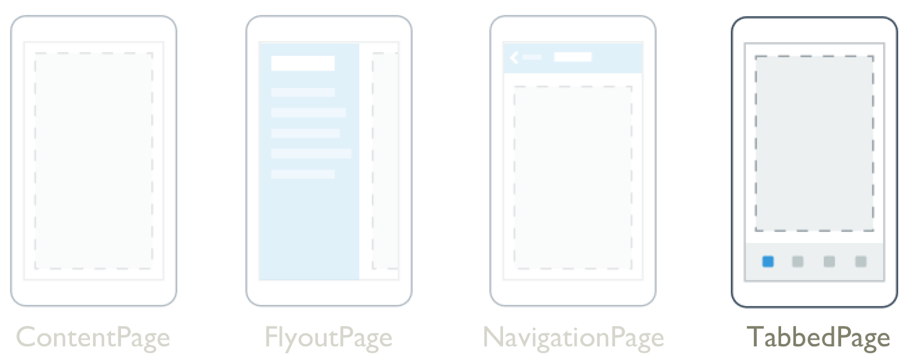
.NET Multi-platform App UI (.NET MAUI) TabbedPage 会维护 Page 类型的子项集合,一次只有一个子项完全可见。 每个子项都由页面顶部或底部的一系列选项卡所标识。 通常来说,每个子项将是 ContentPage,当选中其选项卡时,将显示页面内容。
TabbedPage 定义以下属性:
BarBackground,类型为 Brush,定义选项卡栏的背景。BarBackgroundColor,类型为 Color,定义选项卡栏的背景颜色。BarTextColor,类型为 Color,表示选项卡栏上文本的颜色。SelectedTabColor,类型为 Color,表示选项卡在被选中时的颜色。UnselectedTabColor,类型为 Color,表示选项卡未被选中时的颜色。
这些属性由 BindableProperty 对象提供支持;也就是说,它们可以作为数据绑定的目标,并能进行样式设置。
选项卡的标题由子页面的 Page.Title 属性定义,选项卡图标由子页面的 Page.IconImageSource 属性定义。
在 TabbedPage 中,构造 Page 时,将创建每个 TabbedPage 对象。 这可能会导致用户体验不佳,在 TabbedPage 是应用的根页面的情况下更是如此。 但是,.NET MAUI Shell 允许按需创建通过选项卡栏访问的页面,以响应导航操作。 有关 Shell 应用的详细信息,请参阅 Shell。
警告
TabbedPage 与 .NET MAUI Shell 应用不兼容,如果尝试在 Shell 应用中使用 TabbedPage,将引发异常。
创建 TabbedPage
可以使用两种方法创建 TabbedPage:
- 使用子 Page 对象的集合(例如 ContentPage 的集合)来填充 TabbedPage。 有关详细信息,请参阅使用页面集合填充 TabbedPage。
- 将集合分配给
ItemsSource属性,并将 DataTemplate 分配给ItemTemplate属性以返回集合中对象的页面。 有关详细信息,请参阅使用 DataTemplate 填充 TabbedPage。
重要
TabbedPage 应只能通过 NavigationPage 和 ContentPage 对象填充。
无论采用哪种方法,选项卡栏在 TabbedPage 中的位置都取决于平台:
- 在 iOS 上,选项卡列表显示在屏幕底部,页面内容位于上方。 每个选项卡都由标题和图标组成。 在纵向方向,选项卡栏图标显示在选项卡标题上方。 在横向方向,图标和标题并排显示。 此外,可以根据设备和方向显示常规或精简选项卡栏。 如果有五个以上的选项卡,会显示“更多”选项卡,可用于访问其他选项卡。
- 在 Android 上,选项卡列表显示在屏幕顶部,页面内容位于下方。 每个选项卡都由标题和图标组成。 但是,可以使用特定于平台布局将选项卡移动至屏幕底部。 如果有五个以上的选项卡,并且选项卡列表位于屏幕底部,会显示“更多”选项卡,可用于访问其他选项卡。 有关将选项卡移动到屏幕底部的信息,请参阅 Android 上的 TabbedPage 工具栏放置。
- 在 Windows 上,选项卡列表显示在屏幕顶部,页面内容位于下方。 每个选项卡都包含一个标题。
使用页集合填充 TabbedPage
TabbedPage 可以通过子 Page 对象的集合填充,这些对象通常是 ContentPage 对象。 这是通过将 ContentPage 对象添加为 TabbedPage 的子项来实现的:
<TabbedPage xmlns="http://schemas.microsoft.com/dotnet/2021/maui"
xmlns:x="http://schemas.microsoft.com/winfx/2009/xaml"
xmlns:local="clr-namespace:TabbedPageWithNavigationPage"
x:Class="TabbedPageWithNavigationPage.MainPage">
<local:TodayPage />
<local:SchedulePage />
<local:SettingsPage />
</TabbedPage>
作为 TabbedPage 的子元素添加的 Page 对象将添加到 Children 集合中。 派生出 TabbedPage 的 MultiPage<T> 类的 Children 属性是 MultiPage<T> 的 ContentProperty。 因此,在 XAML 中,无需将 Page 对象显式分配给 Children 属性。
下面的屏幕截图显示了 TabbedPage 上生成的选项卡栏的外观:

选择选项卡时,将显示选项卡的页面内容。
使用 DataTemplate 填充 TabbedPage
TabbedPage 从 MultiPage<T> 类继承了 ItemsSource、ItemTemplate 和 SelectedItem 可绑定属性。 通过这些属性,可以将 ItemsSource 属性设置为具有适合数据绑定的公共属性的 IEnumerable 对象集合,并将 ItemTemplate 属性设置为将页面类型作为根元素的 DataTemplate,从而动态生成 TabbedPage 子项。
以下示例演示如何动态生成 TabbedPage 子项:
<TabbedPage xmlns="http://schemas.microsoft.com/dotnet/2021/maui"
xmlns:x="http://schemas.microsoft.com/winfx/2009/xaml"
xmlns:local="clr-namespace:TabbedPageDemo"
x:Class="TabbedPageDemo.MainPage"
ItemsSource="{x:Static local:MonkeyDataModel.All}">
<TabbedPage.ItemTemplate>
<DataTemplate>
<ContentPage Title="{Binding Name}"
IconImageSource="monkeyicon.png">
<StackLayout Padding="5, 25">
<Label Text="{Binding Name}"
FontAttributes="Bold"
FontSize="18"
HorizontalOptions="Center" />
<Image Source="{Binding PhotoUrl}"
HorizontalOptions="Center"
WidthRequest="200"
HeightRequest="200" />
<StackLayout Padding="50, 10">
<StackLayout Orientation="Horizontal">
<Label Text="Family: "
FontAttributes="Bold" />
<Label Text="{Binding Family}" />
</StackLayout>
...
</StackLayout>
</StackLayout>
</ContentPage>
</DataTemplate>
</TabbedPage.ItemTemplate>
</TabbedPage>
在此示例中,每个选项卡都包含一个 ContentPage 对象,该对象使用 Image 和 Label 对象来显示该选项卡的数据:
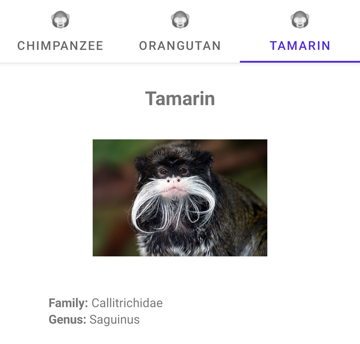
在选项卡中导航
导航可以在选项卡中执行,前提是 ContentPage 对象包装在 NavigationPage 对象中:
<TabbedPage xmlns="http://schemas.microsoft.com/dotnet/2021/maui"
xmlns:x="http://schemas.microsoft.com/winfx/2009/xaml"
xmlns:local="clr-namespace:TabbedPageWithNavigationPage"
x:Class="TabbedPageWithNavigationPage.MainPage">
<local:TodayPage />
<NavigationPage Title="Schedule"
IconImageSource="schedule.png">
<x:Arguments>
<local:SchedulePage />
</x:Arguments>
</NavigationPage>
</TabbedPage>
在此示例中,使用两个 Page 对象填充 TabbedPage。 第一个子项是 ContentPage 对象,第二个子项是包含 ContentPage 对象的 NavigationPage 对象。
当 ContentPage 被包装在 NavigationPage 中时,可以通过调用 ContentPage 对象的 Navigation 属性上的 PushAsync 方法来执行向前页导航:
await Navigation.PushAsync(new UpcomingAppointmentsPage());
有关使用 NavigationPage 类执行导航的详细信息,请参阅 NavigationPage。
警告
虽然 NavigationPage 可以放置在 TabbedPage 中,但不建议将 TabbedPage 放置到 NavigationPage 中。
反馈
即将发布:在整个 2024 年,我们将逐步淘汰作为内容反馈机制的“GitHub 问题”,并将其取代为新的反馈系统。 有关详细信息,请参阅:https://aka.ms/ContentUserFeedback。
提交和查看相关反馈
